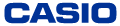大事なプレゼンなのに、うまくプロジェクターが映らない…。想像するだけでも恐ろしくなるシーンですが、肝心なときにうまく投映することができず、焦った経験を持つ人は意外と多いのではないでしょうか。今回はプロジェクターが映らないときの対処法を紹介していきます。
「映らない」が故障だと決めつけない
いつものようにプロジェクターをセットしても、なぜかうまく投映できない。そんなときは、多くの人が故障を疑うと思いますが、意外と単純な接続ミスであることも少なくありません。特に、プロジェクターを天吊りなどで固定せず、必要なタイミングで設置するという場合は、ケーブル類がきちんと接続されていない…といった単純ミスが起こりがちです。
また、重要なプレゼンを控えているときなど、焦っているような状況では、ちゃんと繋いだつもりのケーブルが外れかけていたり、パソコンとプロジェクターを連携させる設定を忘れていたりと、ミスの発生率が高まります。
プロジェクターのマニュアルにある「トラブルの対処法」の項目を見ても、「電源コードが正しく接続されていない」「プロジェクターと接続しているパソコンやビデオ機器の電源が入っていない」といったチェックポイントは定番になっています。それだけ発生しやすいミスなのですが、故障と決めつけてしまうと、なかなか単純ミスに目が向かなくなります。
プロジェクターがうまく映らないときに、「なぜだ!」「故障か?」などと焦ってしまうと、解決から遠ざかってしまいます。まずは、電源やケーブルなど基本的なチェック項目から1つずつ確認する余裕を持つことが大切です。
単純ミスのチェック項目
単純ミスは原因がわかれば問題ないのですが、大事なプレゼンを控えているようなときは、やはり冷や汗が出てしまいます。重要な局面で単純ミスを起こさないために、事前に投映テストをしておけば安心です。
投映テストをしたときに、うまくプロジェクターが映らないときは、先ほども述べたように、まず「電源がきちんと入っているかどうか」「ケーブル類の接触不良はないか」といったことをチェックします。また、最近のプロジェクターやパソコンは映像インターフェースが多様化しているため、正しい入力信号の選択がされているかどうか…という点も忘れずに確認しましょう。
操作に慣れていないプロジェクターやパソコンを使うときは、機種ごとの操作性の違いもチェックしておくべきです。たとえばノートパソコンの画面をプロジェクターに映し出したいときは、多くのパソコンで「Fnキー+ファンクションキー」を同時に押すことで出力されます。ファンクションキーには、F1からF12までといった具合にナンバーが割り振られていますが、ノートパソコンのメーカーや機種によってファンクションキーの割り当ては異なります。外出先でノートパソコンを借りているようなときは、「いつもと同じ番号を押しているのに出力されない」などと焦ってしまうこともあるでしょう。そういうときは、WinキーとPキーの同時押しで、Windowsパソコンならメーカーや機種によらず、外部ディスプレイの設定が行えます。
また、投映自体はできても、色や表示がズレたり、文字がぼやけたりすることもあります。こういった場合は、マニュアルのトラブルシューティングを参照して、パソコンの出力設定やプロジェクターの表示設定を変えることで簡単に解決することも少なくありません。
故障時の対処法とメンテナンス
単純ミスのチェック項目を確認しても、まだうまく投映できない場合は、故障を疑う必要があるでしょう。故障は原則、メーカーや代理店、販売店による対応が必要になります。マニュアルを読んでも解決しない場合、自分でプロジェクターを分解したりせずに、まずはメーカーの修理に関するお問い合わせ窓口や販売店に連絡しましょう。
ただ、会社でプロジェクターを導入するような場合、故障時の対応が意外と面倒になることも少なくありません。たとえば修理のための予算を獲得するために稟議を通す必要があるなど、すぐに修理に取りかかれない場合もあるでしょう。プロジェクターのメーカーによっては、このような状況に対処できるプランが用意されています。
たとえばカシオ計算機の「 延長修理保証制度 」は、定額料金制でプロジェクターの修理や代替機の貸し出しといったサービスを受けることができます。不測の事態に対して、あらかじめ予算化しておくことが可能になるため、プロジェクターのビジネスユースでは使い勝手のよい制度だといえるでしょう。また、天吊りや壁掛けでプロジェクターを利用するような場合は、延長修理保証制度の「出向オプション 」に加入しておけば、サービスマンが取付けや取外しはもちろん、うまく投映するための調整までサポートしてくれます。さらに、プロジェクターを購入後1ヶ月以内にユーザー登録をしていただいた方には、通常1年間のメーカー保証期間を無料でさらに1年延長いたします。
詳しくは こちら をご覧ください。